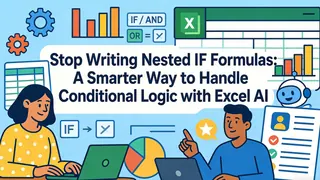Puntos Clave:
- Crear listas numeradas y secuencias es esencial para tareas empresariales como numeración de facturas, planificación de proyectos y organización de datos, pero la función SECUENCIA de Excel tiene limitaciones de compatibilidad
- El enfoque de IA de Excelmatic elimina la memorización de fórmulas permitiéndote generar cualquier secuencia numérica usando comandos simples en lenguaje natural
- Comparado con métodos tradicionales, Excelmatic maneja secuencias complejas, calendarios y rangos dinámicos sin problemas de compatibilidad de versión o errores de desbordamiento
- Para usuarios empresariales, adoptar herramientas de IA significa una organización de datos más rápida y más tiempo para análisis en lugar de trabajo técnico con fórmulas
Ya sea que estés gestionando presupuestos o creando paneles de control, la forma en que interactuamos con los datos en Excel está en constante evolución. Los arrays dinámicos, por ejemplo, han transformado lo que es posible al permitir que las fórmulas desborden sus resultados automáticamente en celdas adyacentes.
La función SECUENCIA() de Excel es un ejemplo principal de este poder, permitiendo la creación de arrays dinámicos de números. Pero, ¿y si pudieras lograr los mismos resultados, e incluso otros más complejos, sin memorizar ninguna función? En esta guía, exploraremos la poderosa función SECUENCIA() y la compararemos con un enfoque moderno impulsado por IA.
¿Qué es la Función SECUENCIA() de Excel?
Antes de entrar en detalles, aclaremos qué hace realmente SECUENCIA(). Es una de las funciones de array dinámico de Excel, diseñada para ayudar a los usuarios a crear arrays de números secuenciales sin la tediosa tarea de arrastrar fórmulas o rellenar columnas. Con una sola fórmula, puedes generar instantáneamente una lista de números que se actualiza automáticamente a medida que tus datos cambian.
Imagina esto: Quieres crear una lista numerada para facturas, un conjunto de índices de fila para operaciones de búsqueda, o un calendario de programación que se ajuste a medida que las fechas cambian. En cada caso, SECUENCIA() puede convertir lo que solía ser una tarea tediosa en algo sencillo.
Sintaxis y Parámetros de SECUENCIA() en Excel
Ahora que sabes por qué SECUENCIA() es tan útil, desglosemos exactamente cómo usarla. Revisaremos su sintaxis, exploraremos cada parámetro y veremos cómo encaja todo.
La sintaxis de la función es simple, pero las posibilidades son extensas. Aquí está la estructura central:
=SEQUENCE(rows, [columns], [start], [step])
Entendamos estos argumentos:
rows(requerido): El número de filas a llenar con números secuenciales.[columns](opcional): El número de columnas a llenar. Si se omite, por defecto es1.[start](opcional): El número inicial. Por defecto es1.[step](opcional): El valor a incrementar para cada número subsiguiente. Por defecto es1.
No necesitas usar cada parámetro—Excel completa los espacios en blanco con valores predeterminados por ti.
Ejemplos Básicos: SECUENCIA() vs. un Enfoque de IA
Veamos SECUENCIA() en acción y comparémosla con un método más intuitivo usando una herramienta de IA como Excelmatic. Excelmatic es un agente de IA que entiende lenguaje natural, permitiéndote obtener resultados sin escribir fórmulas.

Crear una lista simple
Con SECUENCIA(), escribirías:
=SEQUENCE(10)
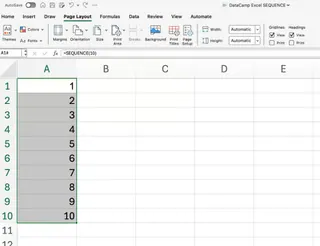
Esta fórmula desborda números del 1 al 10 en las celdas inferiores. ¡No se requiere arrastrar!
La Forma de Excelmatic: Con Excelmatic, simplemente subes tu archivo y pides:
Crea una lista numerada del 1 al 10.
La IA maneja el resto, colocando la lista exactamente donde la necesitas sin que tengas que recordar el nombre de la función o sus parámetros.
Generar un bloque de números
Para crear una cuadrícula más compleja con SECUENCIA(), usarías:
=SEQUENCE(3, 4, 5, 2)
Esto te da una matriz con 3 filas y 4 columnas, comenzando en 5 y saltando de 2 en 2. Es útil para construir cuadrículas, planos de asientos o modelos de simulación.
La Forma de Excelmatic: Simplemente expresa tu requerimiento en lenguaje natural:
Genera una cuadrícula de 3 por 4 de números, comenzando en 5 e incrementando por 2.
Este enfoque conversacional es mucho más intuitivo que construir una fórmula con cuatro argumentos separados.
Producir una columna de fechas
Si quieres una secuencia de fechas, puedes construir sobre la función HOY():
=SEQUENCE(7, 1, TODAY(), 1)
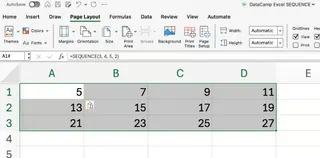
Formatea las celdas de salida como fechas, y tendrás una semana continua que se actualiza cada día.
La Forma de Excelmatic: La solicitud es tan simple como pensarías:
Crea una lista de los próximos 7 días, comenzando desde hoy.
Excelmatic no solo genera la lista sino que también maneja el formato de fecha automáticamente, ahorrándote un paso adicional.
SECUENCIA() en el Trabajo Diario: Métodos Tradicionales y de IA
Hasta ahora, hemos cubierto la mecánica. Pero, ¿cómo se desarrolla esto en hojas de cálculo del mundo real? Comparemos flujos de trabajo.
Automatizar listas dinámicas para informes
Supón que estás construyendo un informe mensual y quieres una lista flexible de partidas que coincida con el número de transacciones, que se almacena en la celda B1.
Usando SECUENCIA(), la fórmula es:
=SEQUENCE(B1)
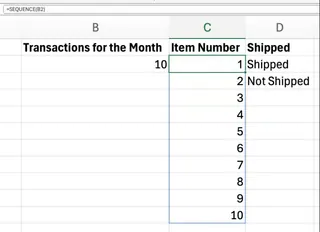
A medida que B1 cambia, tu lista numerada se expande o contrae.
La Forma de Excelmatic: Puedes referenciar celdas en tu solicitud, haciéndola igual de dinámica:
Crea una lista numerada con un conteo total igual al valor en la celda B1.
Este método reemplaza la sintaxis de fórmulas con instrucciones claras y directas.
Potenciar rangos dinámicos para búsquedas y fórmulas
SECUENCIA() realmente brilla cuando se combina con otras funciones como INDICE(), ORDENAR() y FILTRAR(). Por ejemplo, para generar una tabla de clasificación de "los N mejores" que se actualice automáticamente, podrías escribir una fórmula anidada compleja:
=INDEX(SORT(A2:A6, 1, -1), SEQUENCE(2))
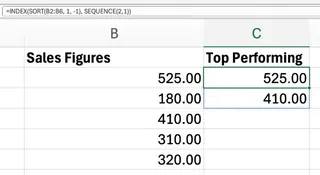
Esta fórmula extrae los dos valores principales de una lista ordenada. Aunque poderosa, requiere entender cuatro funciones diferentes y cómo interactúan.
La Forma de Excelmatic: Aquí, la ventaja de la IA se vuelve cristalina. Omites la fórmula compleja por completo y solo pides el resultado final:
Muéstrame los 2 valores principales del rango A2:A6.
Excelmatic procesa la ordenación y el filtrado entre bastidores, entregando la respuesta directamente. Esto cambia el enfoque de "cómo construir la fórmula" a "qué resultado necesito".
Crear plantillas de calendario y secuencias de fechas
Muchas personas usan Excel como calendario. Con SECUENCIA(), puedes comenzar con el primer día del mes y llenar los siguientes 30 días:
=SEQUENCE(30, 1, DATE(2024, 7, 1), 1)
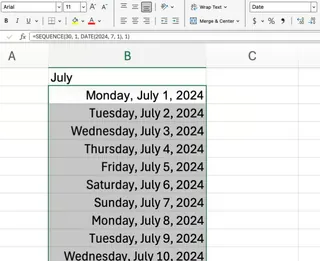
La Forma de Excelmatic: Nuevamente, una simple instrucción es todo lo que se necesita:
Crea un calendario de 30 días comenzando desde el 1 de julio de 2024.
Técnicas Más Avanzadas con SECUENCIA()
Veamos escenarios más complejos donde el contraste entre fórmulas manuales e instrucciones de IA es aún más marcado.
Crear cálculos de matriz dinámicos
Supón que quieres generar una cuadrícula de multiplicación completa. El truco con SECUENCIA() es inteligente pero no obvio:
=SEQUENCE(10, 1) * TRANSPOSE(SEQUENCE(10, 1))
Esta fórmula combina dos funciones y un operador para simular multiplicación de matrices.
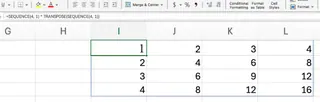
La Forma de Excelmatic: Esta tarea compleja se vuelve trivial. Solo pide lo que ves en tu cabeza:
Crea una tabla de multiplicar de 10 por 10.
Integrar SECUENCIA() en fórmulas condicionales
Cuando se combina con SI() o FILTRAR(), SECUENCIA() puede potenciar lógica compleja. Por ejemplo, para devolver las filas donde las ventas superan los $1,000, necesitas una fórmula muy larga:
=INDEX(A2:A100, FILTER(SEQUENCE(ROWS(A2:A100)), B2:B100 > 1000))
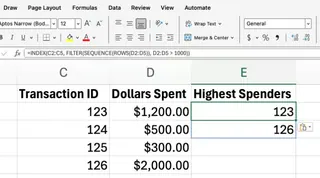
Esta es una técnica avanzada que requiere un entendimiento profundo de cómo funcionan juntos los arrays dinámicos.
La Forma de Excelmatic: Aquí es donde las herramientas de IA realmente democratizan el análisis de datos. No necesitas ser un gurú de las fórmulas. Solo pregunta:
En mi tabla, muéstrame las filas donde las ventas en la columna B son mayores a 1000.
Resolución de Problemas y Limitaciones
La Forma Manual: Problemas con SECUENCIA()
- Compatibilidad:
SECUENCIA()requiere Microsoft 365 o Excel 2021. En versiones anteriores, verás un error#¿NOMBRE?. - Errores #¡DESBORDAMIENTO!: Este error común significa que las celdas donde
SECUENCIA()quiere "desbordar" sus resultados no están vacías. Debes limpiar las celdas obstructoras. - Límites de Tamaño: Las hojas de trabajo de Excel tienen límites de filas y columnas. Intentar crear una secuencia más grande que esto resultará en un error.
La Forma Impulsada por IA: Ventajas de Excelmatic
Usar un agente de IA como Excelmatic evita estos problemas por completo:
- Sin Problemas de Compatibilidad: La herramienta funciona independientemente de tu versión de Excel.
- Sin Errores #¡DESBORDAMIENTO!: La IA gestiona el espacio de salida, asegurando que los resultados se coloquen sin conflictos.
- Lógica Simplificada: No necesitas preocuparte por desajustes de arrays o anidamientos complejos. La IA interpreta tu objetivo y maneja la ejecución.
Conclusión
Dominar funciones como SECUENCIA() ciertamente puede transformar la forma en que trabajas en Excel, convirtiendo hojas estáticas en herramientas dinámicas y responsivas. Representa un salto significativo desde arrastrar fórmulas manualmente.
Sin embargo, el panorama está cambiando nuevamente. Los agentes de IA modernoscomo Excelmatic representan el siguiente paso en esta evolución. Te permiten ir más allá de memorizar sintaxis y enfocarte directamente en tu objetivo. En lugar de construir fórmulas complejas, simplemente expresas lo que necesitas en lenguaje natural y dejas que la tecnología haga el trabajo pesado.
¿Listo para simplificar tus flujos de trabajo en Excel? Prueba Excelmatic hoy y experimenta el poder de la generación de secuencias impulsada por IA.
La próxima vez que te encuentres tratando de recordar los parámetros de una función, considera si una simple pregunta podría darte la respuesta más rápido. El futuro de la productividad en hojas de cálculo no se trata solo de fórmulas más inteligentes, sino de conversaciones más inteligentes con tus datos.